Introduzione
Il primo vero compito dopo l'installazione di Ubuntu è modificare tutto a nostro piacimento per dargli un aspetto più "casalingo". La modifica dello sfondo del desktop potrebbe essere un metodo per iniziare a personalizzare il tuo nuovo sistema Linux. Ti insegneremo come realizzarlo in una varietà di metodi in questo tutorial. Prima di tutto, devi aprire Ubuntu 20.04 e accedere da per iniziare a utilizzare il tuo sistema. Puoi vedere lo sfondo del desktop in questo momento nel nostro sistema Linux. Cambiamolo usando metodi diversi.
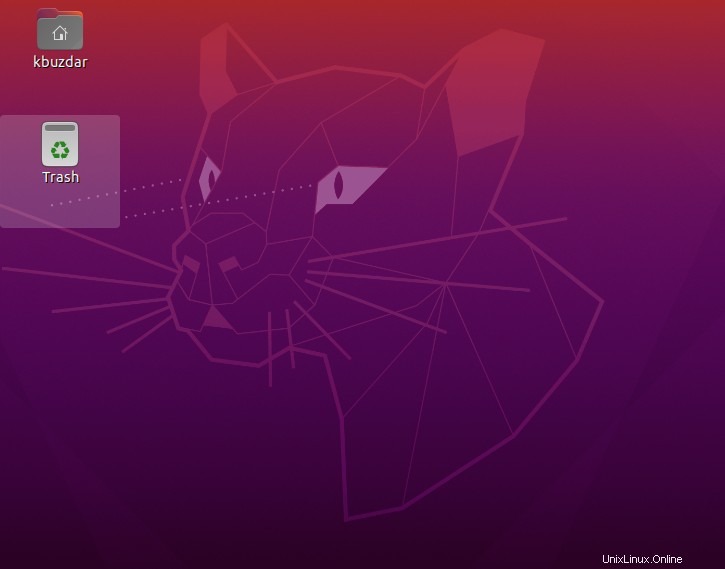
Metodo 01:tramite terminale
Questo sarà il modo per te se scegli di lavorare sulla macchina dalla console piuttosto che attraverso l'interfaccia grafica. Con l'aiuto di poche istruzioni, è possibile cambiare lo sfondo del server Ubuntu. Diamo un'occhiata a come potresti ottenere questo risultato. Usa "Ctrl+Alt+T" per aprire rapidamente la shell del terminale, oppure puoi usare l'area Attività per aprirla indirettamente. Ogni sistema ha degli sfondi desktop preinstallati. Ricorda quegli sfondi desktop preinstallati che pensavamo inizialmente. Non devi preoccuparti, se non ne ricordi nessuno, eseguendo la seguente query, potremmo ottenere un elenco completo di tutti quelli:
$ ls /usr/share/backgrounds
Puoi vedere in questo momento che è stato impostato uno sfondo in scala di grigi predefinito.

Cambiamo la nostra attuale carta da parati in scala di grigi con la carta da parati Huchtmen-stone-mountain che è stata elencata al primo dell'elenco. A tale scopo, utilizza il comando gsettings indicato di seguito seguito dalla posizione di un'immagine di sfondo per impostarla.
$ gsettings set org.gnome.desktop.background picture-uri file:////usr/share/backgrounds/brad-huchteman-stone-mountain.jpg

Controlliamo di nuovo il nostro sfondo per vedere se la query funziona o meno. Nell'immagine qui sotto puoi vedere che lo sfondo è stato impostato su huchtmen-stone-mountain.

Metodo 02:tramite lo sfondo del desktop predefinito
Se non ti piace il desktop Ubuntu standard o presente, sembrano esserci diverse scelte integrate alternative da considerare. Come vedrai, questo approccio è semplice come gli altri. È piuttosto semplice, quindi diamo un'occhiata a come cambiare lo sfondo del desktop esistente in uno diverso. In Ubuntu, è possibile regolare le preferenze dello sfondo facendo clic con il pulsante destro del mouse in un punto qualsiasi dell'area vuota dello schermo e scegliendo Cambia sfondo dall'elenco a comparsa come mostrato nell'immagine sottostante.
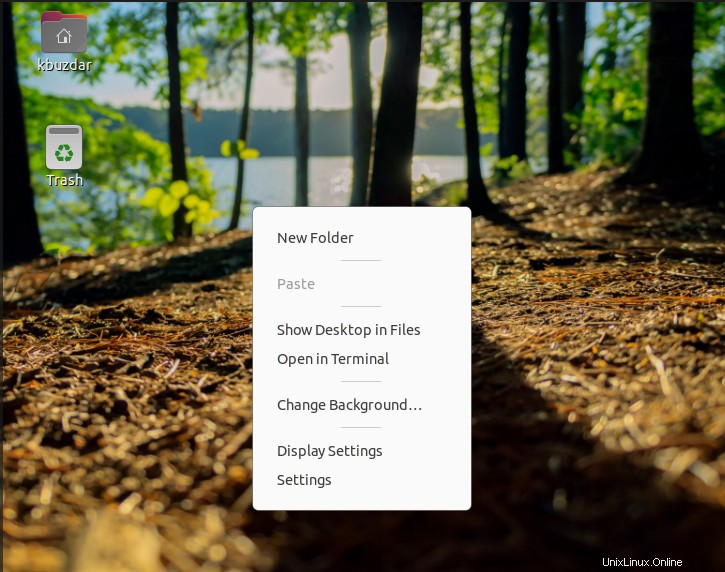
Nuove Impostazioni pannello potrebbe apparire come risultato di ciò. Sarai in grado di ottenere e regolare una varietà di opzioni di sfondo da questo menu. Come vedrai nell'immagine qui sotto, Ubuntu viene fornito con una varietà di impostazioni di sfondo del desktop preconfigurate. Naturalmente, puoi scegliere alcuni di questi che ti attirano e procedono. Dopodiché, dovresti essere in grado di cambiare lo sfondo del desktop ad alcune delle opzioni preinstallate di Ubuntu.
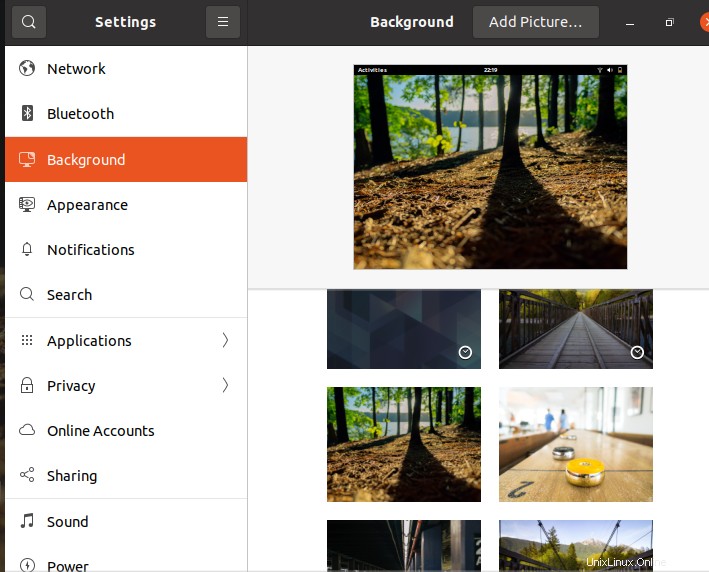
Puoi vedere che lo sfondo del desktop è stato cambiato ancora una volta.
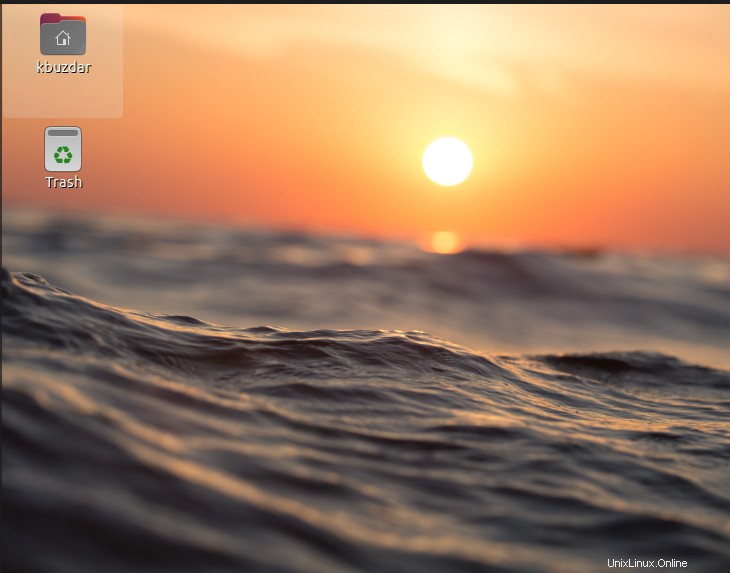
Metodo 03:tramite immagine personalizzata
In questo approccio, ti insegneremo come cambiare lo sfondo del tuo sistema Ubuntu in qualsiasi immagine tu scelga. Vai verso lo Sfondo pagina all'interno delle Impostazioni scheda, come abbiamo fatto nell'approccio precedente. Anziché selezionare uno sfondo standard predefinito, vai nell'angolo in alto a destra dello schermo e seleziona "Aggiungi immagine " opzione. Ti consentirà di scegliere qualsiasi immagine dai modelli per diventare un concorrente per lo sfondo del desktop.
Apparirà una casella di selezione che ti consentirà di cercare sul desktop l'immagine che stai cercando. Scegli la tua immagine unica dalla sua posizione e premi "Apri ” per includerlo nella “galleria dello sfondo “.
Conclusione:
Questo ci porta alla fine del nostro elenco di diversi modi per modificare lo sfondo del tuo computer. Ti abbiamo insegnato che usare un'immagine predefinita di Ubuntu o un'immagine personalizzata come sfondo del desktop. Abbiamo anche dimostrato come aggiornare lo sfondo utilizzando il prompt dei comandi. Spero che tu abbia trovato questa guida utile e istruttiva.